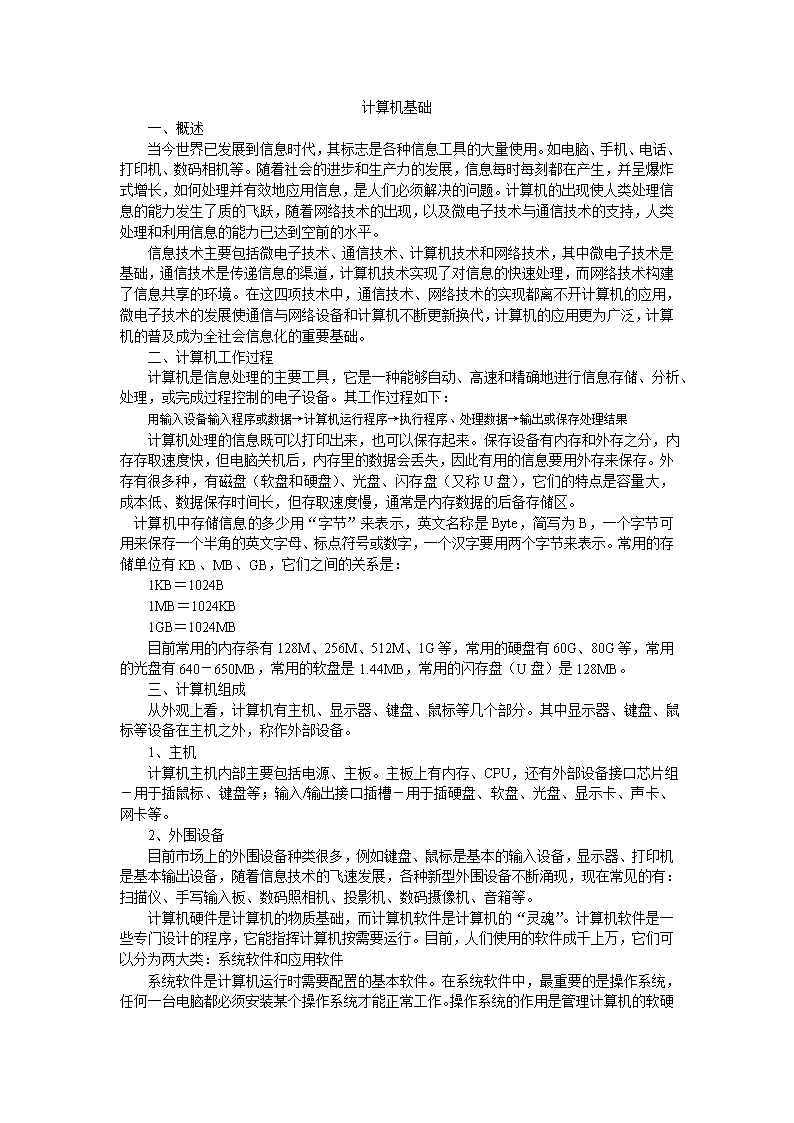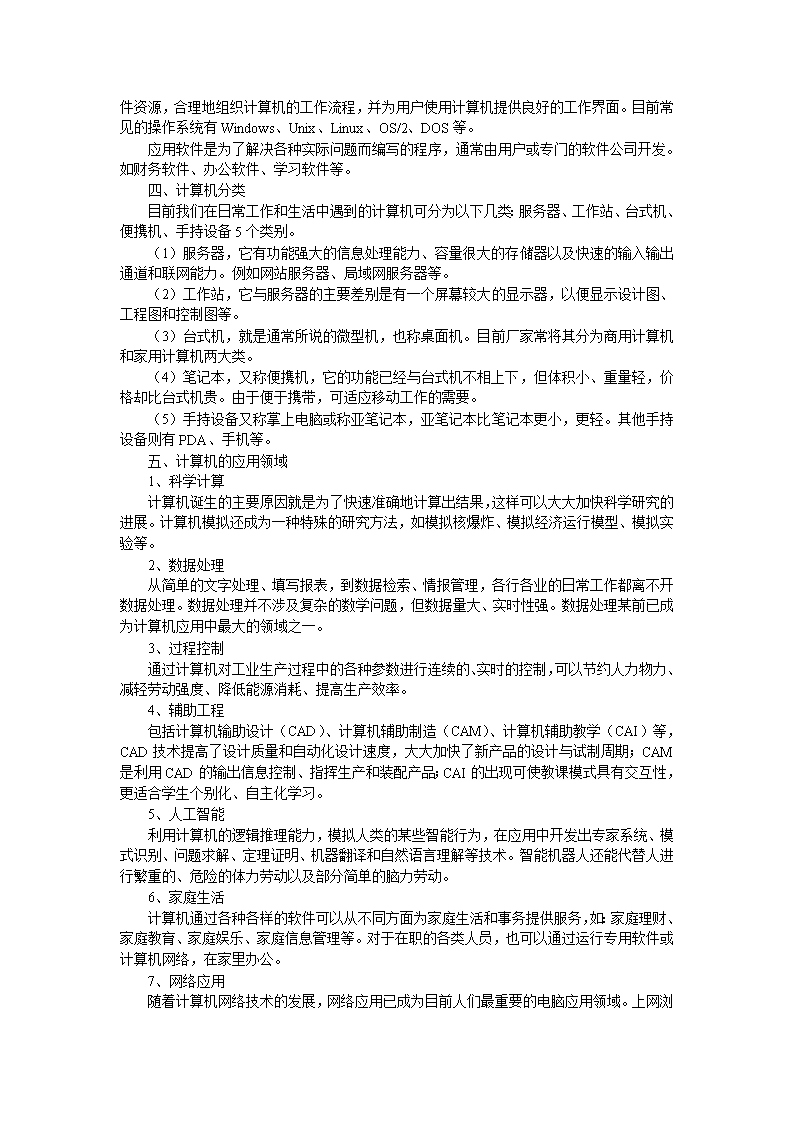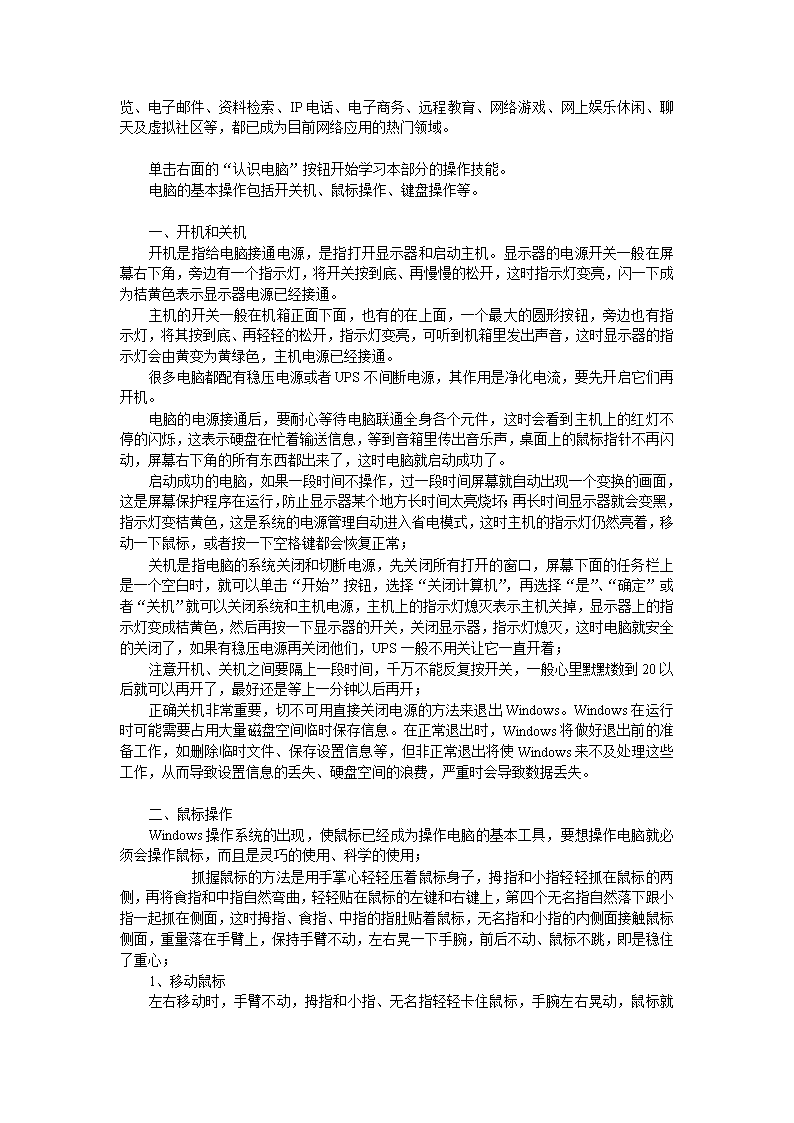- 148.00 KB
- 2022-08-30 发布
- 1、本文档由用户上传,淘文库整理发布,可阅读全部内容。
- 2、本文档内容版权归属内容提供方,所产生的收益全部归内容提供方所有。如果您对本文有版权争议,请立即联系网站客服。
- 3、本文档由用户上传,本站不保证质量和数量令人满意,可能有诸多瑕疵,付费之前,请仔细阅读内容确认后进行付费下载。
- 网站客服QQ:403074932
计算机基础一、概述 当今世界已发展到信息时代,其标志是各种信息工具的大量使用。如电脑、手机、电话、打印机、数码相机等。随着社会的进步和生产力的发展,信息每时每刻都在产生,并呈爆炸式增长,如何处理并有效地应用信息,是人们必须解决的问题。计算机的出现使人类处理信息的能力发生了质的飞跃,随着网络技术的出现,以及微电子技术与通信技术的支持,人类处理和利用信息的能力已达到空前的水平。 信息技术主要包括微电子技术、通信技术、计算机技术和网络技术,其中微电子技术是基础,通信技术是传递信息的渠道,计算机技术实现了对信息的快速处理,而网络技术构建了信息共享的环境。在这四项技术中,通信技术、网络技术的实现都离不开计算机的应用,微电子技术的发展使通信与网络设备和计算机不断更新换代,计算机的应用更为广泛,计算机的普及成为全社会信息化的重要基础。二、计算机工作过程计算机是信息处理的主要工具,它是一种能够自动、高速和精确地进行信息存储、分析、处理,或完成过程控制的电子设备。其工作过程如下:用输入设备输入程序或数据→计算机运行程序→执行程序、处理数据→输出或保存处理结果计算机处理的信息既可以打印出来,也可以保存起来。保存设备有内存和外存之分,内存存取速度快,但电脑关机后,内存里的数据会丢失,因此有用的信息要用外存来保存。外存有很多种,有磁盘(软盘和硬盘)、光盘、闪存盘(又称U盘),它们的特点是容量大,成本低、数据保存时间长,但存取速度慢,通常是内存数据的后备存储区。 计算机中存储信息的多少用“字节”来表示,英文名称是Byte,简写为B,一个字节可用来保存一个半角的英文字母、标点符号或数字,一个汉字要用两个字节来表示。常用的存储单位有KB、MB、GB,它们之间的关系是: 1KB=1024B 1MB=1024KB 1GB=1024MB目前常用的内存条有128M、256M、512M、1G等,常用的硬盘有60G、80G等,常用的光盘有640-650MB,常用的软盘是1.44MB,常用的闪存盘(U盘)是128MB。三、计算机组成从外观上看,计算机有主机、显示器、键盘、鼠标等几个部分。其中显示器、键盘、鼠标等设备在主机之外,称作外部设备。1、主机计算机主机内部主要包括电源、主板。主板上有内存、CPU,还有外部设备接口芯片组-用于插鼠标、键盘等;输入/输出接口插槽-用于插硬盘、软盘、光盘、显示卡、声卡、网卡等。2、外围设备目前市场上的外围设备种类很多,例如键盘、鼠标是基本的输入设备,显示器、打印机是基本输出设备,随着信息技术的飞速发展,各种新型外围设备不断涌现,现在常见的有:扫描仪、手写输入板、数码照相机、投影机、数码摄像机、音箱等。 计算机硬件是计算机的物质基础,而计算机软件是计算机的“灵魂”。计算机软件是一些专门设计的程序,它能指挥计算机按需要运行。目前,人们使用的软件成千上万,它们可以分为两大类:系统软件和应用软件\n 系统软件是计算机运行时需要配置的基本软件。在系统软件中,最重要的是操作系统,任何一台电脑都必须安装某个操作系统才能正常工作。操作系统的作用是管理计算机的软硬件资源,合理地组织计算机的工作流程,并为用户使用计算机提供良好的工作界面。目前常见的操作系统有Windows、Unix、Linux、OS/2、DOS等。 应用软件是为了解决各种实际问题而编写的程序,通常由用户或专门的软件公司开发。如财务软件、办公软件、学习软件等。四、计算机分类 目前我们在日常工作和生活中遇到的计算机可分为以下几类:服务器、工作站、台式机、便携机、手持设备5个类别。(1)服务器,它有功能强大的信息处理能力、容量很大的存储器以及快速的输入输出通道和联网能力。例如网站服务器、局域网服务器等。 (2)工作站,它与服务器的主要差别是有一个屏幕较大的显示器,以便显示设计图、工程图和控制图等。 (3)台式机,就是通常所说的微型机,也称桌面机。目前厂家常将其分为商用计算机和家用计算机两大类。(4)笔记本,又称便携机,它的功能已经与台式机不相上下,但体积小、重量轻,价格却比台式机贵。由于便于携带,可适应移动工作的需要。 (5)手持设备又称掌上电脑或称亚笔记本,亚笔记本比笔记本更小,更轻。其他手持设备则有PDA、手机等。五、计算机的应用领域 1、科学计算 计算机诞生的主要原因就是为了快速准确地计算出结果,这样可以大大加快科学研究的进展。计算机模拟还成为一种特殊的研究方法,如模拟核爆炸、模拟经济运行模型、模拟实验等。 2、数据处理 从简单的文字处理、填写报表,到数据检索、情报管理,各行各业的日常工作都离不开数据处理。数据处理并不涉及复杂的数学问题,但数据量大、实时性强。数据处理某前已成为计算机应用中最大的领域之一。 3、过程控制 通过计算机对工业生产过程中的各种参数进行连续的、实时的控制,可以节约人力物力、减轻劳动强度、降低能源消耗、提高生产效率。 4、辅助工程 包括计算机输助设计(CAD)、计算机辅助制造(CAM)、计算机辅助教学(CAI)等,CAD技术提高了设计质量和自动化设计速度,大大加快了新产品的设计与试制周期;CAM是利用CAD的输出信息控制、指挥生产和装配产品;CAI的出现可使教课模式具有交互性,更适合学生个别化、自主化学习。 5、人工智能 利用计算机的逻辑推理能力,模拟人类的某些智能行为,在应用中开发出专家系统、模式识别、问题求解、定理证明、机器翻译和自然语言理解等技术。智能机器人还能代替人进行繁重的、危险的体力劳动以及部分简单的脑力劳动。 6、家庭生活 计算机通过各种各样的软件可以从不同方面为家庭生活和事务提供服务,如:家庭理财、家庭教育、家庭娱乐、家庭信息管理等。对于在职的各类人员,也可以通过运行专用软件或计算机网络,在家里办公。 7、网络应用\n随着计算机网络技术的发展,网络应用已成为目前人们最重要的电脑应用领域。上网浏览、电子邮件、资料检索、IP电话、电子商务、远程教育、网络游戏、网上娱乐休闲、聊天及虚拟社区等,都已成为目前网络应用的热门领域。单击右面的“认识电脑”按钮开始学习本部分的操作技能。电脑的基本操作包括开关机、鼠标操作、键盘操作等。一、开机和关机开机是指给电脑接通电源,是指打开显示器和启动主机。显示器的电源开关一般在屏幕右下角,旁边有一个指示灯,将开关按到底、再慢慢的松开,这时指示灯变亮,闪一下成为桔黄色表示显示器电源已经接通。主机的开关一般在机箱正面下面,也有的在上面,一个最大的圆形按钮,旁边也有指示灯,将其按到底、再轻轻的松开,指示灯变亮,可听到机箱里发出声音,这时显示器的指示灯会由黄变为黄绿色,主机电源已经接通。很多电脑都配有稳压电源或者UPS不间断电源,其作用是净化电流,要先开启它们再开机。电脑的电源接通后,要耐心等待电脑联通全身各个元件,这时会看到主机上的红灯不停的闪烁,这表示硬盘在忙着输送信息,等到音箱里传出音乐声,桌面上的鼠标指针不再闪动,屏幕右下角的所有东西都出来了,这时电脑就启动成功了。启动成功的电脑,如果一段时间不操作,过一段时间屏幕就自动出现一个变换的画面,这是屏幕保护程序在运行,防止显示器某个地方长时间太亮烧坏;再长时间显示器就会变黑,指示灯变桔黄色,这是系统的电源管理自动进入省电模式,这时主机的指示灯仍然亮着,移动一下鼠标,或者按一下空格键都会恢复正常;关机是指电脑的系统关闭和切断电源,先关闭所有打开的窗口,屏幕下面的任务栏上是一个空白时,就可以单击“开始”按钮,选择“关闭计算机”,再选择“是”、“确定”或者“关机”就可以关闭系统和主机电源,主机上的指示灯熄灭表示主机关掉,显示器上的指示灯变成桔黄色,然后再按一下显示器的开关,关闭显示器,指示灯熄灭,这时电脑就安全的关闭了,如果有稳压电源再关闭他们,UPS一般不用关让它一直开着;注意开机、关机之间要隔上一段时间,千万不能反复按开关,一般心里默默数到20以后就可以再开了,最好还是等上一分钟以后再开;正确关机非常重要,切不可用直接关闭电源的方法来退出Windows。Windows在运行时可能需要占用大量磁盘空间临时保存信息。在正常退出时,Windows将做好退出前的准备工作,如删除临时文件、保存设置信息等,但非正常退出将使Windows来不及处理这些工作,从而导致设置信息的丢失、硬盘空间的浪费,严重时会导致数据丢失。二、鼠标操作Windows操作系统的出现,使鼠标已经成为操作电脑的基本工具,要想操作电脑就必须会操作鼠标,而且是灵巧的使用、科学的使用; 抓握鼠标的方法是用手掌心轻轻压着鼠标身子,拇指和小指轻轻抓在鼠标的两侧,再将食指和中指自然弯曲,轻轻贴在鼠标的左键和右键上,第四个无名指自然落下跟小指一起抓在侧面,这时拇指、食指、中指的指肚贴着鼠标,无名指和小指的内侧面接触鼠标侧面,重量落在手臂上,保持手臂不动,左右晃一下手腕,前后不动、鼠标不跳,即是稳住了重心;1、移动鼠标\n左右移动时,手臂不动,拇指和小指、无名指轻轻卡住鼠标,手腕左右晃动,鼠标就会跟着移动了,食指和中指不要活动;前后移动时,拇指和小指、无名指还是要轻轻卡住鼠标,手臂稳住的同时,要把手向前或者向后拉,一次只能前后移动少量的距离,不够就用肩膀来拖动手臂整个向前推或者整个向后拉,这样鼠标就跑远了,移完还得调整鼠标的位置,轻轻抓起鼠标让它悬空,提起来放回到中间原来的地方,由于是悬空,显示器上的指针就不会乱跑了(鼠标和指针一个在桌面上一个在屏幕上);2、单击鼠标表示选择确定对象,操作方法是将指针移到一个位置,先稳定好手臂和手掌,拇指、小指、无名指稍稍用力稳住鼠标,手心向下压着一点儿,等到都准备好了,食指轻巧的按下去,再松开,键会自己弹起来并发出清脆的咔嗒声,其他指头别动,取消选择的方法是在旁边空白处单击一下;3、双击鼠标其作用是运行、打开对象,操作方法是食指快速的按两下左键,速度要快,声音要脆,要领是第一次按键点到为止,轻一些,第二次才是目的地,所以在第一次按完还没抬起的时候就要接着按第二下,错了没关系,空白处点一下,取消再来;4、拖动其作用是将一个图标拖到另一个地方去或者画一个方框,方法是食指按住左键后别松开,然后手腕向左或向右转动,长距离就要肩膀用力了,小范围的拖动,手腕就可以搞定,关键是食指千万别松开,一旦松开就得再来一次了;三、使用键盘键盘是我们输入工作的首要阵地,随着输入输出设备的不断进步,键盘也在不断的改进,键盘主要是文字输入的重要工具。1、键盘的作用键盘可以输入字母、数字、标点符号,可以移动光标指针,可以切换选中的图标,键盘可以更快速的完成电脑的操作;2、键盘的布局键盘主要是字母键构成,二十六个英文字母排成了三排,因此手指要会上下灵活伸缩,最长的键是空格键,带一个横箭头标着Enter的是回车键,回车往往有确定、换行、执行的意思,四个排成“土”字形的方向键可以移动光标,光标是一个一闪一闪的黑色小竖线,也叫插入点,输入的文字就放在光标的位置上,光标自动往后进一格;3、键盘操作键盘操作的基本要领是双手盲打,双手是指左手管左半边键盘,右手管右半边键盘,以G和H为分界线(一条斜线),盲打是指输入时眼睛看着屏幕,用手指击键,眼睛不能看键盘。键盘盲打可用专门的指法训练软件进行。单击右面的“电脑基本操作”按钮开始学习本部分的操作技能。 Windows操作系统的使用非常重要,它是我们进一步学习后续内容的基础,主要学习内容如下:一、认识桌面 Windows操作系统启动成功后会显示一个界面,称作“桌面”,而Windows操作系统也称作“视窗操作系统”。 1、桌面:上面可以放置各种图标、菜单、窗口、文件、应用程序、文件夹等,桌面上一般放置几个固定的图标和带箭头的快捷方式图标。2、图标:\n图标由一个小图形并配以下面文字说明组成。在Windows中,一个图标可代表一个文档、一个应用程序或一个设备,用鼠标左键单击某一图标,该图标及其下面的文字说明颜色会改变,表示此图标被选中;双击桌面上的图标可启动(或打开)该图标代表的对象。3、任务栏:桌面最下面的一个长条叫任务栏,其左边是“开始”按钮和快速启动工具栏,中间是表示正在运行的应用程序的“任务按钮”,每次启动一个应用程序或打开一个窗口后,“任务栏”上就有代表该程序或窗口的一个“任务按钮”,其中处于按下状态的按钮表示当前活动的应用程序,单击所需的“任务按钮”可以激活它所代表的应用程序,通过单击“任务按钮”可以快速切换应用程序,关闭程序后,其相应的任务按钮也随之消失。任务栏右边是“系统托盘”。4、开始按钮:通常位于桌面底部任务栏的左侧,按钮是一个凸起来的立体图标,用鼠标左键单击一下就会打开开始菜单,所有要执行的程序都可以在里面找到。二、启动程序 在电脑中所有的工作都是由一个个程序来完成的,不同的工作由不同的程序或软件来完成。 Windows是一个窗口操作系统,运行一个程序就会打开一个相应的窗口,各项工作将会在这个窗口中进行,如何打开或者运行一个程序呢?一般有以下几种办法:1、使用“开始”菜单 这是应用程序的入口,也是运行应用程序最常用的方式。2、利用快捷图标许多程序安装后会将运行自己的快捷方式放到桌面上,双击这个图标就会打开它所对应的程序。“附件”是Windows系统附带的一套功能强大的实用工具程序,其中记事本、写字板、画图、计算器、WindowsMediaPlayer等都是非常实用的程序。三、认识窗口所有Windows的操作主要是在系统提供的不同窗口中进行的,Windows的中文含义就是“窗口”,窗口分为应用程序窗口和文档窗口两类,窗口有以下元素组成: (1)边框:每个窗口都有一个双线边界框,标识出窗口的边界。 (2)窗口标题:窗口标题用于标识窗口,表示正在使用的是什么窗口。(3)标题栏:标题栏位于窗口顶部第一行,用于显示窗口标题。 (4)窗口最小化、最大化/还原和关闭按钮:它们位于标题栏的右侧,用于窗口的调整及关闭。 “窗口最小化”和“关闭窗口”是两个截然不同的概念。应用程序窗口最小化后,它仍然在内存中运行,占据系统资源,而关闭窗口表示应用程序结束运行,退出内存。(5)控制菜单图标:位于窗口左上角。它是一个图标,不同的应用程序有不同的图标。用鼠标单击它可以打开控制菜单,利用其中的命令可以改变窗口大小,移动、放大、缩小和关闭窗口。 (6)菜单栏:菜单栏位于标题栏之下,在这条形区域中列出了可选用的菜单项。单击菜单项可打开对应的下拉菜单,它包含一组命令或动作,供选用。(7)工具栏:工具栏通常位于菜单之下,有些窗口可以有一个或多个工具栏,一般是可选的,可打开也可关闭它。工具栏中的每个小图标按钮对应下拉菜单中的一个常用命令,以提高操作效率。\n(8)水平和垂直滚动条:当窗口的内容无法同时在窗口内全部显示时,窗口的底端或右端会分别出现水平和垂直滚动条。在每个滚动条上有一个滑块,利用鼠标或键盘上的箭头键来移动滑块,使窗口中内容上下或左右滚动,以便查看当前窗口尚未显示出来的内容。(9)尺寸控制角:尺寸控制角是窗口的四个边角,拖动它可以同时改变窗口水平和垂直方向的大小。 (10)状态栏:许多窗口都有状态栏,它位于窗口底端,显示与当前操作、当前系统状态有关的信息。(11)工作区域:窗口内部的区域,有些应用程序可以在工作区中同时打开多个文档窗口。 桌面上可同时打开多个窗口,总有一个窗口位于其他窗口之前。当前正在使用的窗口为活动窗口(或称前台窗口),位于最上层,窗口的标题栏默认为深蓝色。其他窗口为非活动窗口(或称后台窗口)。可随时根据需要激活所需的窗口。 窗口的基本操作包括窗口的移动、放大、缩小、切换、排列和关闭。四、认识菜单 菜单是一张命令列表,它是应用程序与用户交互的主要方式。用户可从中选择所需的命令来指示应用程序执行相应的动作。Windows菜单有四种类型:开始菜单、控制菜单、菜单栏上的下拉菜单和快捷菜单。下拉菜单和控制菜单主要用于应用程序,开始菜单又称系统菜单,里面包含了若干子菜单。快捷菜单是右单击操作对象而打开的菜单,其内包含了操作该对象的常用命令。菜单操作有:打开菜单、选择菜单命令和关闭菜单。下面是关于菜单的一些约定:(1)灰色字符的菜单命令正常的菜单命令是用黑色字符显示,表示此命令当前有效,可以选用。用灰色字符显示的菜单命令表示当前情形下此命令无效,不能选用。随选定的对象不同,可选择的菜单命令是变化的。 (2)带省略号(...)的菜单命令 表示选定该命令后,将打开一个相应的对话框,以便进一步输入某种信息或改变设置参数。 (3)名字前带有“√”记号的菜单命令 该符号是一个选择标记,当菜单命令前有此符号时,表示该命令生效。如果再次选择该命令项可以删除此选择标记,使命令失效。 (4)名字前带有“·”记号的菜单选项 这种选项表示该项已经选用。在同组的这些选项中,只能有一个且必须有一个被选用,被选用的菜单项前面出现“·”记号。如果选中其中一个,则其他选项自动失效。 (5)名字后带有组合键的菜单命令 这种在菜单命令右边显示的组合键称为该命令的快捷键,表示可以直接按组合键执行此菜单命令,而不必打开菜单。 (6)带符号“▲”的命令项 表示该命令项后还有下一级子菜单。 (7)菜单的分组线 将菜单命令用线条分开,形成若干菜单命令组,这种分组一般按照菜单的功能进行组合。 (8)带有用户信息的菜单 此菜单中,列出最近用户的信息。如“开始”菜单中的“文档”项。\n五、认识对话框 对话框是电脑和用户进行信息交流的一个界面。为了执行某些菜单命令,Windows需要请求用户输入信息或设置选择,那么就是通过对话框来询问,用户可以通过对话框来完成输入或设置,Windows也使用对话框显示附加信息和警告,或解释没有完成的原因。对话框的大小、形状各不相同,其外形与窗口类似,也有标题栏;不同的是没有菜单栏,对话框大小是固定的,不能改变。其组成元素一般有以下几个: (1)标题栏:标题栏中的左边是对话框的名称,右边是求助和关闭按钮。用鼠标拖动标题栏可以移动对话框。 (2)标签:用鼠标单击标签,用户可在多个标签之间进行切换选择。 (3)单选按钮:单选按钮是一组相互排斥的选项,用来在一组选项中选择一个,且只能选择一个,被选中的按钮上出现一个圆点。 (4)复选框:复选框列出可选择的任选项,可以根据需要选择一个或多个任选项。被选中后,在框中会出现“√”。(5)列表框:列表框显示多个选项,由用户选定其中一项。当选项一次不能全部显示在列表框中时,系统会提供滚动条帮助用户快速查看。(6)下拉列表框:单击下拉列表框右端的下拉按钮可以打开下拉列表,显示所有选项。列表关闭时,框内所显示的就是选中的信息。(7)文本框:文本框是用于输入文本信息的一种矩形区域。(8)数值框:将插入点移入数值框内,可直接键入数值,也可单击数值框右边的增/减按钮来改变数值大小。(9)滑标:用鼠标左右拖动滑标可以改变数值大小,以便调整参数。(10)命令按钮:单击命令按钮可立即执行一个命令。如果一个命令按钮呈灰色,则表示该按钮是不可选的;如果一个命令按钮后跟有省略号(...),则表示打开另一个对话框。对话框中常见的是矩形带文字的命令按钮,如:“确定”“取消”和“应用”等(11)帮助按钮和关闭按钮:对话框的右上角有一个帮助按钮和关闭按钮,帮助按钮可获得相关帮助,单击关闭按钮可关闭对话框。六、文件与文件夹1、文件和文件名计算机存储介质上的信息都是以文件的形式保存的,任何存储到计算机上的数据和程序等信息集合都称为文件。如“记事本”应用程序、Word文档文件、快捷方式和设备,文件的类型有很多种,如文本文件、声音文件、可执行文件等。文件在存储介质上可以按文件名来管理,文件名由字母、数字、汉字、符号等组成,但以下符号?、/、:、\、*、″、<、>、|不可用。系统在文件名后自动添加的字符段用于标识文件的类型,常见的文件类型有:TXT-文本文件、DOC-WORD文档文件、XLS-EXCEL工作簿文件、PPT-演示文稿文件、EXE-可执行文件、COM-命令文件、INI-系统配置文件、HLP-帮助文件、LNK-快捷方式、BMP-画图文件、GIF-图像文件、WAV-声音文件、AVI-视频文件、MP3-MP3音频文件、HTML-网页格式文件、EML-电子邮件格式文件2、文件夹和文件夹树\n为了合理地管理文件,操作系统将不同的文件放置在不同的文件夹中。有了文件夹,对文件的组织、管理和查找都非常方便。文件夹图标是一个黄色的夹子,它的内部可以包含程序、文档、打印机等设备文件和快捷方式外,还可以包含下一级文件夹。在计算机存储介质上,文件夹和文件以树型结构的方式摆放,整个文件与文件夹的组织结构逻辑上是一种层次关系,为了表示出某个文件在文件存储层次结构中的确切位置,常从文件所在存储介质的盘符开始,将相应各层文件夹的名称加在文件名前,成为寻找文件的“路径”,如“C:\MyDocuments\学电脑.doc”。实际应用中,可以根据文件的使用特性组织文件,如将自己的作品都放置在自己的文件夹中。七、文件管理在Windows中,可对文件进行管理的有“资源管理器”、“我的电脑”、“回收站”。“资源管理器”窗口分为左右两个窗格,左边窗格显示的是各个驱动器、文件夹、网上邻居等资源树型结构,右边窗格中显示的是某个当前正打开的文件夹的内容-子文件夹和文件。左边窗格中,有的文件夹图标左边有一小方框标记,其内标有加号“+”和“-”,其含义是表示此文件夹下包含有子文件夹,“+”号表示此文件夹处于折叠状态,看不到其包含的子文件夹;标记“-”号表示此文件夹处于展开状态,可以看到其包含的子文件夹;单击标记“+”可以展开此文件夹,显示其下的子文件夹,并且标记“+”变为“-”。反之,单击标记“-”可以折叠此文件夹,同时标记“-”变为“+”。“展开文件夹”和“打开文件夹”是两个不同的操作,“展开文件夹”操作仅仅是在文件夹树窗格中显示它的子文件夹,该文件夹并没有因“展开”操作而打开,而打开文件夹则会在右边文件夹内容窗格中显示该文件夹的内容。 用户在“资源管理器”和“我的电脑”中,可用“大图标”、“小图标”、“列表”、“详细资料”四种显示方式显示文件夹内容,并可对文件夹或文件进行建立、移动、复制、删除、恢复、更名、查找等操作,并可查看设置磁盘和文件的属性,文件的属性有:“只读”、“存档”、“隐藏”、“系统”四种。具有只读属性的文件可以保护文件不被误删除或修改;存档属性一般新建或修改后的文件都具有此属性;具有隐藏属性的文件或文件夹没有设置显示时是不显示的;系统属性只有系统文件具有,用户不能设置。在“资源管理器”或“我的电脑”文件夹窗口中,用户删除的文件只是暂时移到“回收站”中保存,并没有真正从磁盘中删除掉。需要时,可以从“回收站”恢复被删除的文件。如果在回收站中第二次删除文件,则文件将不能再恢复。“回收站”是在桌面上的一个文件夹,它实际上是硬盘的一部分,一般是磁盘容量的10%。八、快捷方式“快捷方式”是一个链接对象的图标,它是指向对象的指针,而不是对象本身。快捷方式文件内包含指向一个应用程序、一个文档或文件夹的指针信息,它以左下角带有一个小黑箭头的图标表示。双击某个快捷方式图标,系统会根据指针的内部链接迅速地启动相应的应用程序或打开对应的文档或文件夹,可以在桌面上或其他文件夹内创建指向应用程序、文档、文件夹、磁盘驱动器、打印机、控制面板等对象的快捷方式图标。九、系统环境设置Windows操作系统可对运行环境进行调整和设置,用户可以根据自己的需要,对显示器、键盘、鼠标、输入法、“开始”菜单等进行设置,以便能更有效地使用它们。\n1、设置显示器“背景”标签:用来设置桌面的背景图案和墙纸,其中“图案”按钮是用来设置桌面的最底层背景,墙纸是任意一幅图像,可以从列表框中选择墙纸、也可以用从网上下载的图片或自己拍摄的图片作为墙纸,它总在背景图案之上,墙纸有居中、平铺和拉伸三种显示方法。当选择了“居中”显示方式时,用户可同时使用墙纸和图案。当墙纸选择“平铺”或“拉伸”时,墙纸覆盖了整个桌面。“屏幕保护程序”标签:显示器长时间静止不用,就可能使显示器受损。为此使用屏幕保护程序,可以减少屏幕的损耗并保障系统安全。对指定的屏幕保护程序设置口令,还可以保证只有用户本人才能恢复屏幕的内容,其他用户是无法取消屏幕保护的。“设置”标签:用来设置显示器的颜色和分辨率。色彩越丰富、分辨率越高、图像越真实。但分辨率不能无限制地将其值设大,因为这与所用显卡的内存有关。另外,分辨率的高低与显示器屏幕的大小也是有关的,通常15英寸显示器,分辨率最好设为800X600;17英寸显示器,分辨率最好设为1024X768。2、设置键盘在其内可设置光标闪烁的速率、默认输入语言等。3、设置鼠标在其内可设置鼠标器的左右手型、双击速度、指针大小及形状、移动速度、鼠标的指针轨迹等。4、设置“开始”菜单用户可以把自己工作中经常要运行的应用程序添加到“开始”菜单中,也可以从“开始”菜单中删除那些不常用的程序以简化菜单。WindowsXP为用户提供了两套菜单系统:经典菜单和易于用户使用程序的便捷菜单,用户可根据自己的需要进行选择。十、软硬件安装与卸载 软件安装一般直接运行安装光盘中的Setup.exe,然后按照操作提示安装即可。硬件安装一般需要安装驱动程序,如果Windows系统自带驱动程序,则可自动安装。卸载软件一般用其自带的卸载程序,如果没有,可用Windows系统的“添加/删除程序”功能卸载它。单击右面的“学习Windows操作”按钮开始学习本部分的操作技能。 办公中经常处理的对象有文字和表格。Word软件是基于Windows操作系统的文字和表格处理软件,是Office套装软件的成员之一。它充分利用Windows的图形界面优势,具有丰富的文字处理功能;图、文、表格并茂;是目前最常用的字表处理软件之一。 Word软件启动后,会打开Word窗口,该窗口主要包括标题栏、菜单栏、工具栏、标尺、文档区、滚动条、状态栏等,见图示。一、Word的基本操作 (一)建立新文档 在利用WORD办公时,首先要建立一个新文档,然后就可以在文档中录入文字、插入符号或其它对象了。漏输时,可以插入;输错时,可以改写。 在进行文档输入时,应注意当一个自然段输入结束时,再按回车键,这样有利于文档段落的格式编排。WORD具有自动换行功能,当一段文字录入结束时,可通过回车手动换行,这时产生一个“段落标记”符。\n 输入完以后,要进行拼写和语法错误检查。 (二)文档编辑 创建完的文档可根据需要进行复制和移动、删除、查找与替换、撤消与恢复等编辑。在进行这些操作前,必须先选定文本。 当需要录入大量重复文本时,可进行文本复制;当将选定文本从一处移到另一处时,要用到文本移动。 文件内写错的地方可以进行改写、多余的文字可以删除。 在编辑一篇文章时,有时需要对某个使用不当的词语进行修改,但是该词语在文档中使用的非常频繁,逐个查找既繁琐又容易出疏漏,这时就可以使用“查找与替换”功能来完成这项工作。 在编辑文档的过程中,总会发生一些误操作,这时可通过撤消功能恢复到前面状态。 (三)文档保存与保护 当编辑完一份文档后,需要将它保存到软盘或硬盘中,否则就会丢失。对于重要的文档,我们可以设置密码进行保护,而且可以保留备份. 为防止在输入过程中,由于突然断电造成输入内容丢失,可设置自动保存,自动保存时间间隔一般设为2分钟 (四)文档打开当要查看、修改、编辑或打印已存在的Word文档时,首先应该打开它。在WORD中打开文档有两种情况. ①打开一般文档的办法:利用“文件”下拉菜单中的“打开”命令或“常用”工具栏中的“打开”按钮都可以. ②打开最近使用过的文档:通过“文件”下拉菜单所保留的最近使用过的文档名,单击打开即可.二、文档的格式编排 (一)字符格式设置 在Word文档中,汉字、字母、数字和符号等称为字符。字符的格式主要指的是:字体、字形和字号。此外,还可以给文字设置颜色、边框、加下划线或着重号和改变字间距等。 (二)段落格式设置 一篇文章是否简洁、醒目和美观,除了文字格式的合理设置外,段落的恰当编排也是很重要的。简单说,段落就是指以段落标记作为结束的一段文字。 段落格式设置主要包括段落左右边界的设置、段落的对齐方式、行距与段间距的设置、给段落加边框和底纹、分栏、文章开头设置首字下沉、段落编号和项目符号等。 (1).段落左右边界的设置 段落的左右边界是指段落的左右端与页面左右边距之间的距离.可以利用“格式”工具栏、“格式”下拉菜单中的“段落”命令、“标尺”三种方法设置段落的左右边界。 (2)段落的对齐方式 为增加文字的可读性,Word提供了多种段落对齐方式: 左对齐:段落中的各行均按左边界对齐。用于一般段落对齐 右对齐:段落中的各行均按右边界对齐。用于文档尾部署名 居中对齐:段落中的各行均居中对齐。用于文章标题 两端对齐:段落中的各行均匀地沿左右边界对齐,最后一行为左对齐。这是段落默认的对齐方式\n 分散对齐:段落中各行的字符灯具里排列在左右边界之间。这种方式与两端对齐的区别仅表现在最后一行。 (3)行间距与段落间距 段落间距包括行间距和段间距。行间距是指一个段落内每行之间的距离;段间距是指各个段落之间的距离。一般通过“格式”菜单中的“段落”进行设置。 (4)给段落添加边框和底纹 为了突出某些重要段落或文字,可以对其加上边框和底纹,通过“格式”菜单中的“边框和底纹”命令进行设置。 (5)分栏排版 在报纸、杂志中,经常可以看到分栏排版,分栏使得版面显得生动、活泼,增强可读性,可以通过“格式”菜单中的“分栏”命令进行设置。 (6)设置首字下沉 在许多报章中,经常会把文章开头的第一个字放大数倍,以起到醒目的作用。Word中的“首字下沉”功能就可以达到这样效果,通过“格式”菜单中的“首字下沉”命令可进行设置。 (7)段落编号和项目符号 编排文档时,在某些段落前加上编号或项目符号,可以提高文档的可读性. 可以通过“格式”工具栏和“格式”菜单中的“项目符号和编号”命令两种方法进行设置 (三)页面设置 WORD中根据需要可对文档进行页面设置,常用的包括插入分页符、插入页码、插入页眉和页脚等。 WORD具有自动分页的功能。也就是说,当键入的文本或插入的图形满一页时,WORD会自动分页。当编辑排版后,WORD会根据情况自动调整分页的位置。有时为了将文档的某一部分内容单独形成一页,可以采取插入分页符强制分页。 给文档加上页码,既便于阅读,在装订时也不容易出错。页码一般加在页眉或页脚中. 页眉和页脚通常用于显示文档的附加信息,例如页码、日期、作者名称、单位名称、徽标及章节名等。其中,页眉被打印在页面的顶部,而页脚被打印在页面的底部。三、表格处理 在日常工作中,经常要制作一些表格,以便上报或下传的数据更整齐直观,更具有条理性。表格中常用操作包括:表格创建、表格修改、表格格式化、表格计算。 (一)表格创建 对于只有横线和竖线的简单表格,可通过“表格”菜单或“常用”工具栏中的“插入表格”按钮来建立。有的表格除横、竖线外,还包含了斜线。可通过“常用”工具栏中的“表格和边框”按钮或“表格”下拉菜单中的“绘制表格”命令来绘制。 (二)表格修改 表格创建完后,通常要对它进行修改。包括:修改表格的行高和列宽;插入或删除行、列和单元格;合并或拆分单元格等;绘制斜线表头等。 (1)调整表格的行高和列宽 一般通过鼠标拖动、使用标尺来调整。如果要精确调整表格的行高和列宽,可通过“表格”菜单内的“表格属性”命令进行调整。\n (2)插入或删除表格的行、列和单元格 一般通过“表格”菜单内的“插入”或“删除”命令进行操作。 (3)合并或拆分单元格 一般通过“表格”菜单内的“合并单元格”或“拆分单元格”命令进行操作. (4)绘制斜线表头 一般通过“表格”菜单内的“绘制斜线表头”命令,WORD提供了五种斜线表头的样式供用户选择.也可以通过手动绘制进行斜线表头绘制. (三)表格的格式化 表格的格式化包括表格本身的格式化和表格内容的格式化两部分。 表格本身的格式化一般通过“格式”菜单内的“边框与底纹”命令或“表格与边框”工具栏进行操作. 表格内容的格式化与普通文本格式化是一样的.通过“格式”菜单或“格式”工具栏进行操作. 当表格建立完以后,还可以利用“表格”菜单中的“表格自动套用格式”命令对表格进行整体排版.四、文档艺术化 图文混排是WORD的特色功能之一,可以在文档中插入由其它软件制作的图片,也可以插入WORD提供的剪贴画,插入用WORD提供的绘图工具绘制的图形,文本框、艺术字等。使一篇文章达到图文并茂境界。(一).图形的创建与使用任何一个复杂的图形总是由一些简单的几何图形组合而成的.利用“绘图”工具栏提供的图形制作工具就能绘制出需要的单个或复杂的图形.根据需要,我们可以在图形中添加文字、改变图形的尺寸、调整图形的位置、对图形进行美化、对图形进行旋转或翻转、多个图形还可以进行叠放次序的调整、进行图形组合等。 (二).文本框的使用 文本框是一独立的对象,框中的文字或图片可随文本框移动,它与给文字加边框是不同的概念.根据需要可改变文本框的大小或位置,设置文本框的格式或环绕方式。 (三).艺术字的使用 为了使文档美观,可以在文档中插入艺术字.艺术字不同于普通文字,它具有很多特殊的效果,例如阴影、斜体、旋转、延伸等。根据需要,利用艺术字工具栏提供的功能可对艺术字进行格式化处理。 (四).在文档中插入图片 图片可以来自一个文件、也可以是一个剪切画。WORD附带了一个非常丰富的剪贴画库。这些剪贴画都是经过专业设计的,我们可以根据需要进行选择使用。图片根据需要可改变图片的大小、移动图片的位置、图片与文字的环绕等。 完成了一份文档的编辑和排版后,如果需要的话,可以把它打印出来,打印之前要进行页面设置:包括打印纸型、打印方向、页边距等设置。 完成页面设置后,可以利用打印预览功能查看一下打印的效果。 利用“打印预览”工具栏上的“打印”按钮或者利用常用工具栏上的“打印”按钮可方便地打印出文档。如果要对打印进行详细设置的话,可通过“文件”菜单中的“打印”命令。单击右面的“学习Word操作”按钮开始学习本部分的操作技能。\n 在日常办公中,有一项重要的工作就是统计和处理各种报表。电子表格软件Excel是Office套装软件中的成员之一,它以直观的表格形式供用户编辑操作,用户可以通过操作快速制作出一张精美的表格,并能以多种形式的图表方式来表现数据表格,它能对数据表进行诸如排序、检索和分类汇总等数据库操作。 Excel软件启动后,会看见其应用程序窗口,该窗口主要包括标题栏、菜单栏、工具栏、编辑栏、滚动条、状态栏等,见图示。 启动EXCEL后,打开的文档窗口称为工作簿窗口,里面包含许多张工作表,每一张工作表由若干单元格组成。标识一个单元格的方法是:列标+行标,例如A3表示的就是A列第3行的单元格。 工作表的操作主要包括:工作表中数据的输入、工作表本身的操作、工作表中数据的计算、工作表的格式化。一、工作表 工作表的操作主要包括:工作表中数据的输入、工作表本身的操作、工作表中数据的计算、工作表的格式化。 (1)工作表中数据的输入 包括常用数据的录入、数据的移动或复制、数据的清除、数据的查找与替换。 常用的数据包括字符串、数值、日期和时间等,当相邻单元格中要输入相同数据或按某种规律变化的数据时,可以用智能填充功能实现快速输入。 若数据输错了位置,可以将它移到正确的单元格中,不必重新输入;某些单元格具有相同的数据,可以采用复制的方法,提高输入效率。 单元格中的数据输错或无用的话,可以清除掉,或者是替换为有用的数据,如果是很多相同的数据需要替换,可采用查找与替换功能。 (2)工作表格式化 包括数字、日期或时间、字符的格式化、标题居中与单元格数据对齐、改变行高与列宽、单元格区域美化、网格线与边框。 单元格中的数值具有一定的格式,根据需要,可设置为相应的常规、数值、货币、百分比等格式。 为使表格美观或突出某些数据,可以对有关单元格进行字符格式化。 表格的标题应该按表格的宽度跨单元格居中,一般利用工具栏中的“合并及居中”按钮。根据数据显示的需要,单元格中的数据可设置对齐方式,调整行高与列宽,并可以增加底纹图案和颜色以美化表格。 Excel中显示的灰色网格线不是实际表格线,在表格中增加实际表格线(加边框)才能打印出表格线。如果想不显示灰色网格线,也可以让它消失。 (3)工作表中数据的计算 在实际工作中,除了在表格中输入原始数据外,还要进行统计计算(如:小计、合计、平均等),并把计算结果也反映在表格中。Excel提供各种统计计算功能,可以根据系统提供的运算符和函数构造计算公式,系统将按计算公式自动进行计算。特别是当有关数据修改后,Excel会自动重新计算。 例如在D1中要计算A1、B1、C1中数据的和,则可在D1中输入公式:“=A1+B1+C1”. A1、B1、C1都称作相对地址,有时需要用到单元格的绝对地址,这时应写为:$A$1、$B1、C$1\n (4)工作表本身的操作 包括工作表的重命名、工作表的移动或复制、工作表的插入或删除。 为了直观表达工作表的内容,往往不采用默认的工作表名字Sheet1、Sheet2等,而根据工作表所要表达的内容进行重命名。 当遇到十分相似的两张表格时,可采取复制的办法减少输入工作量,只修改其中不同的内容即可。工作表在工作簿中的次序可能需要调整,有的工作表可能归类到另一工作簿中,这时要用到工作表的移动。当使用的工作表不够时,可插入工作表;当工作表无用时,可删除工作表。二、图表 人们也许无法记住一长串数字,但很容易记住一幅图片。如果把工作表的数据用图表的形式来展示,就会使其更容易被接受和理解。图表以工作表的数据为依据,数据的变化会立即反映到图表中。图表建立完后,还可以对其进行修饰,使图表更美观。 常用的图表类型包括柱型图、条型图、折线图、饼图等。 (一)建立图表 对已建立的工作表,常用“图表向导”工具按钮建立图表。图表既可以嵌入在工作表中,也可以单独占一个工作表。建立完的图表如果不满意,可以进行移动或缩放。 (二)增减和修改图表数据 图表建立后,根据需要可在图表中添加数据、删除数据、修改数据。 (三)图表修饰 图表建立或修改后,根据需要可对图表区背景、图例、标题等进行修饰。三、数据处理 按数据库方式管理工作表是EXCEL的重要功能在数据管理方面提供了排序、检索、数据筛选、分类汇总等数据库管理功能。 为了EXCEL能容易地对数据清单进行处理,在建立数据清单时应注意这样的准则:避免在一个工作表中建立多个数据清单,最好一个工作表中建立一个数据清单;在数据清单的第一行建立各列的标题,列标题使用的字体、格式等应数据清单的数据相区别;同一列的数据的类型应一致;不要在数据清单中放置空白行或列。 数据管理的常用操作包括: (1)编辑记录 记录数据由于种原因,总存在要修改、插入、删除和追加的需求,这些操作包括查找记录、修改记录、插入记录、追加记录、删除记录。 (2)排序 对某些数据表,有时需要按某字段值的大小进行排序。排序依据的字段称为关键字。 (3)筛选数据 在数据表中,有时参加操作的只是一部分记录,为了加快操作速度,往往把那些与操作无关的记录隐藏起来,使之不参加操作,而把要操作的数据记录筛选出来作为操作对象,以减小查找范围,提高操作速度。筛选数据的方法有两种:自动筛选和高级筛选。 自动筛选的筛选条件可以是一个,也可以两个,但只能针对一个字段。如果筛选条件涉及到两个或多个字段,用自动筛选实现比较麻烦,需要分两次或多次实现,而用高级筛选可一次完成。\n (4)数据分类汇总 分类汇总是分析数据表的常用方法。例如,在成绩表中按班级分类统计各班的平均成绩,在工资表中按科室统计各科室人员的平均工资。四、打印数据与保护数据 工作表和图表建立后,可以将其打印出来。与WORD一样,可对工作表进行页面设置、打印预览、最后根据需要可将工作表打印出来。 工作簿和工作表中的数据是一般是非常重要的,不允许所有的人访问或修改它。 为了防止他人非法访问,可以为工作簿设置密码;如果不允许对工作簿中工作表进行移动、删除、插入、重命名、或禁止对工作簿窗口的移动、缩放、或关闭,可对工作簿的工作表和窗口进行保护。单击右面的“学习Excel操作”按钮开始学习本部分的操作技能。一、概述 在当今的信息社会中,人们有更多的需求或机会进行各类信息的交流,如:产品介绍、学术讨论、项目论证、技术交流、论文答辩、个人或公司介绍等。 一次好的报告或介绍,除了有丰富生动的材料、雄辩的口才表达力外,如果配合一套图文并茂、层次分明、主题突出、有声有色的幻灯片,那将使演讲者的演讲更能突出观点,吸引听众,加深印象,提高报告的效果。 PowerPoint为制作演示文稿(幻灯片)提供了一整套易学易用的工具,演讲者能容易地设计制作出符合需求的幻灯片。 启动PowerPoint与启动Word和Excel一样,也是通过“开始”菜单或桌面快捷图标两种方法。 为了便于用户从不同的角度编辑、处理幻灯片,帮助创建演示文稿,PowerPoint提供了六种不同的视图:普通视图、大纲视图、幻灯片视图、幻灯片浏览视图、幻灯片放映视图、备注页视图。每种视图各有特点,不同的视图适用于不同的幻灯片处理方式。 常用的是以下几种视图: 普通视图:简单明了,操作方便,具有其它视图的优点,是创建演示文稿最常用的视图. 幻灯片视图:在编辑区中只显示一张当前的幻灯片,主要用来对演示文稿中的每一张幻灯片进行详细设计和编辑. 幻灯片浏览视图:在此视图下,可以看到全部幻灯片的缩图.二、文稿创建与编辑(一)演示文稿的创建 一般情况下,创建演示文稿之前要有一个规划:在演示文稿中一共要包括几个大问题,每个大问题分为几个小问题,说明每一个问题采用什么样的方式(是文本、图表还是组织结构图)等等。拿一个单位的干部编排情况为例来说:需要制作一个“XX部人员及机构状况”的演示文稿,如何设计制作呢? 首先进行总体规划,整个演示文稿共分为四个部分:\n 第一部分:总体介绍,主要用文字表述. 第二部分:机构设置,要用组织结构图表述. 第三部分:人员结构,要用表格表述 第四部分:近年人员的变化情况,主要用图表表述. 有了这样规划后,就可以开始制作了,创建演示文稿一般在普通视图下进行。 PowerPoint提供了28种系统预先设计好的幻灯片版式可供选择,用户根据需要可为每一张幻灯片选择一种合适的版式。 创建好的幻灯片要保存起来,保存的办法与WORD、EXCEL保存文件一样。在需要演示时再打开播放。(二)文稿的编辑和修饰 在演示文稿中,根据需要可在幻灯片内插入文本、图片、组织结构图、表格、图表等对象,这些对象的编辑与WORD中编辑一样。 为了美化演示文稿,可对演示文稿中的所有幻灯片套用设计模板。设计模板包含了配色方案、幻灯片的自定义格式、标题和内容的字体及样式等。它们都引用了统一的特殊外观。 应用设计模板可以使每张幻灯片都具有一致的外观,看起来统一整齐,但同时也使整个演示文稿看起来会显得单调、枯燥。利用幻灯片背景设置、幻灯片配色方案可单独对某一张幻灯片进行修饰。 在幻灯片的制作过程中,有时需要重新编排幻灯片的顺序,复制、移动、删除幻灯片,在幻灯片之间建立超级链接。这些操作可以在普通视图和幻灯片浏览视图下进行。(三)用“内容提示向导”创建演示文稿 用这种方法创建演示文稿比较简单,在向导的提示下,从系统预先定义好的一系列的演示文稿类型中选择一种,并按提示一步一步操作,从而生成具有不同专业风格的演示文稿的基本框架,并在这些幻灯片的恰当位置上已有提示性的文字,在此基础上,只要对文稿的具体内容进行编辑、修改就可快速创建一个符合要求的演示文稿。三、文稿的播放与打包 制作演示文稿的最终目的是为了放映。设置放映演示文稿的方式是制作演示文稿的一个重要环节。通过设置,将幻灯片的内容串联在一起,同时可以设计许多特殊的放映效果来吸引观众,增加演示文稿的表现力。幻灯片的放映设计主要包括两个方面内容:一个是在幻灯片内设置动画效果,另一个是在幻灯片之间设置切换效果。 (一)在幻灯片内设置动画效果 利用“自定义动画”功能在幻灯片内设置动画效果可以突出重点、控制信息的流程,并提高演示文稿的趣味性。一般在普通视图或幻灯片视图下操作。 (二)在幻灯片之间设计切换效果 幻灯片的切换效果就是在幻灯片的放映过程中页与页之间的交替方式,设置幻灯片之间的切换效果,可以使放映的幻灯片变得很生动。 (三)演示文稿的放映 当演示文稿设计完成后,就可以交付放映了。目前一般使用计算机投影大屏幕放映演示文稿。放映演示文稿可采用两种方法:①使用“幻灯片放映”菜单。②使用“幻灯片放映视图”按钮。 (四)演示文稿打包 要在其它计算机上播放演示文稿,可使用“打包向导”\n压缩演示文稿,如果想在未安装PowerPoint的计算机上运行幻灯片放映,则可以选择包含PowerPoint播放器的选项。对演示文稿进行打包后,在另一台计算机上播放时,必须先解压缩演示文稿。四、文稿制作总结 创建演示文稿的目的是为了给观众演示。能否突出重点,给观众留下深刻的印象是衡量一个演示文稿设计是否成功的主要标准。 为此,在设计时应遵循“主题突出、层次分明、文字精练、简单明了、形象直观、生动活泼”等原则。 在演示文稿中要尽量避免使用大量的文字叙述,能用图形、图表说明问题的应尽量采用图形、图表,适当加入动画、声音可增加演示效果。单击右面的“学习Ppt操作”按钮开始学习本部分的操作技能。一、计算机网络的概念 计算机网络是指将有独立功能的多台计算机,通过通信设备和各种通信线路连接起来,在网络软件的支持下,实现彼此之间资源共享和数据通信的整个系统。 计算机网络的基本功能是数据通信和资源共享。其中,资源共享包括硬件、软件和数据资源的共享。二、计算机网络的分类 按照网络覆盖的范围大小不同,计算机网络可分为局域网(LAN)、城域网(MAN)、广域网(WAN);按照网络的拓扑结构来划分,可分为环形网、星形网、总线形网等;按照通信传输介质来划分,可以分为双绞线网、同轴电缆网、光纤网、微波网、卫星网、红外线网等;按照信号频带占用方式来划分,可分为基带网和宽带网。 (1)局域网:它覆盖的范围相对较小。局域网技术是专门为短距离通信而设计的,通常用在一座建筑或是学校、工厂及机关内部。局域网的特点是:传输速率高、地理覆盖范围小、传输误码率低。 (2)城域网:它覆盖的范围为一个城市及其周边地区,可能由多个局域网互连而成。 (3)广域网:采用远距离通信手段将许多专用计算机或局域网连接在一起,这些专用计算机或局域网可能分布在不同的地区或国家。所以又叫远程网。三、计算机网络的构成. 计算机网络由网络硬件和网络软件两部分构成。 (1)网络硬件:一般是指计算机设备、传输介质和网络连接设备。传输介质包括:双绞线、同轴电缆、光纤等;网络连接设备包括网卡、调制解调器、集线器、交换机、网桥、路由器、网关等。 (2)网络软件:一般是指网络操作系统和网络通信协议。常见的网络操作系统有WindowsNT/2000、UNIX、Linux等,它用于管理网络的软硬件资源。网络通信协议规定了计算机在网络中互通信息的规则。因特网采用的协议是TCP/IP,该协议是目前应用最广的协议。\n四、因特网概述 (1)因特网的基本概念 因特网又叫国际互联网,英文名称是Internet,是当今世界上最大的信息网。它通过网络连接设备将世界不同地区、规模大小不一、类型不同的网络互相连接起来,是一个全球性的计算机互联网络。Internet之所以受到大量用户的青睐,是因为它能够提供丰富的服务,主要包括: (1)万维网(WWW)服务:您可以通过WWW服务浏览新闻、下载软件、购买商品、收听音乐、观看电影、网上聊天、在线学习等。 (2)电子邮件(E-mail)服务:您可以通过因特网上的电子邮件服务器发送和接收电子邮件,进行信息传输,与传统的邮件通信方式相比,它为广大用户提供了一种简单方便、高效快捷、经济实惠的通信手段。 (3)搜索引擎服务:可以帮您快速查找您所需要的资料、想访问的网站、想下载的软件或者是所需要的商品。 (4)文件传输(FTP)服务:给您提供了一种实时的文件传输环境,您可以通过FTP服务连接远程主机,进行文件的下载和上传。 此外,因特网还提供了电子公告版(BBS)、新闻组(USENET)、网络论坛(Netnews)等服务。四、IP地址和域名 (1)IP地址 与世界上任何一部电话用国家(地区)代码,加国内区号,再加电话号码来唯一标识的方法相同,在因特网上的计算机也必须有一个唯一的标识,才能解决计算机相互之间的通信问题,这种唯一标识被称为IP地址。 IP地址由32位二进制数组成,写成4组十进制数,每组之间用圆点“·”隔开,每个十进制整数的范围是0-255。IP地址由网络地址和主机地址两部分组成。例如,北京大学WWW服务器的IP地址是162.105.129.12。前两组为网络地址,后两组为主机地址。这两部分有机地结合,就可以准确地找到连接在因特网上的某台计算机。 (2)域名 IP地址是一串枯燥的数字,既不形象,也不直观,而且很难记忆。于是引进字符串来表示IP地址,称作域名。为了防止重名,域名采用层结构,各层次的子域名之间用圆点“·”隔开,从右至左分别为顶级域名、二级域名、三级域名,直至主机名。以北京大学域名为例:www.pku.edu.cn,其中cn是顶级域名、edu是二级域名、pku是三级域名、www是主机名。每个域名都对应一个IP地址,域名必须通过域名系统DNS即域名解析服务器转换为IP地址,才能进入相应网站主页。国际上,域名采用通用的标准代码,其含义如下:COM-商业组织、EDU-教育机构、GOV-政府机关、MIL-军事部门、NET-主要网络支持中心、ORG-其他组织、INT-国际组织。五、因特网上的通信协议\n 网络上的计算机之间必须遵守某种共同的规则,才能实现相互通信。这种共同遵守的规则就是网络通信协议。最常用的通信协议是TCP/IP。TCP/IP是由一组协议组成的,其中最主要的协议是定义信息传输格式的网际协议IP和解决数据交换可靠性的传输控制协议TCP。此外还有超文本传输协议HTTP、文件传输协议FTP、远程登录协议Telnet、电子邮局协议POP3、简单邮件传输协议SMTP等。五、常用上网方式 (1)电话拨号接入(拨号上网):是指用户的计算机通过电话线,先与ISP的服务器拨号连通,然后通过ISP提供的通信线路进入因特网。这种方式目前依然被家庭或办公室及小型单位广泛使用。拨号上网的硬件条件是一台计算机、一台调制解调器和一条电话线。 (2)综合业务数字网(ISDN):它是在现有市话网基础上构造的窄带综合业务数字网,它将电话、传真、数据和视频等多种电信业务综合在一个统一的数字网络上进行传输和处理。比如:在电话响玲时,可以同时在电话的液晶显示屏上显示拨号人的电话号码等信息(称为“来电显示”)或在上网的同时打电话等。 (3)ADSL:它是一种通过电缆线提供宽带数据业务的技术,根据线路状况可提供2M-8Mbit/s下行速率和64K-640Kbit/s的上行速率的上网方式。在同一电缆线上同时传送数字信号和模拟信号,即使用ADSL上网的同时可以打电话。 (4)社区宽带(LAN):随着网络的发展,住宅小区对宽带数据网络业务的需求越来越迫切。LAN接入方式可提供10M以上的带宽,为视频传输开辟了很好的通道。社区宽带可以方便地为用户提供丰富多彩的宽带多媒体服务,如远程教育、远程医疗、电子商务、视频点播、可视电话和视频会议等。 (5)无线局域网(WLAN)是指以无线信道作为传输媒介的局域网。无线上网,不受传统电话线路的限制,真正实现了随时随地上网。单击右面的“学习网络基础操作”按钮开始学习本部分的操作技能。一、几个重要概念 (1)什么是WWW WWW是英文WorldWideWeb的简称,又称万维网或全球信息网,又简称3W或Web。是一种方便用户在因特网上检索和浏览信息的应用系统。它就像一个图书馆,网站是馆藏图书,网站主页好比是书的封面和目录,而网页是书中的页面。每个页面上可以有文字、图像、动画、声音、视频以及超级链接等内容,Web允许通过“超级链接”从某一页跳到其他页。人们常常谈论的Web“冲浪”就是访问这些节点,“冲浪”意味着沿超级链接转到那些您从未听说过的Web页和专题,会见新朋友,参观新地方、学习新东西。 (2)超文本和超媒体 所谓超文本是指含有超级链接的文本,WWW系统中的信息是按超文本方式组织的,用户在浏览文本信息的同时,随时可以选中其中的超级链接,进一步到指定位置访问相关信息,超级链接往往是上下文的关联词。超媒体进一步扩展了超文本所链接的信息类型,用户不仅能从一个文本跳到另一个文本,而且可以激活一段声音,显示一个图形,甚至是播放一段动画。 (3)统一资源定位器(URL) WWW用统一资源定位器URL来描述Web页的地址和访问它时所用的协议。 URL的格式如下:协议://IP地址或域名/路径/文件名 其中: 协议:是服务方式或是获取数据的方法。如http,ftp等。\n IP地址或域名:是指存放该资源的主机的IP地址或域名。 路径和文件名:是用路径的形式表示Web页在主机中的具体位置。 (4)浏览器 WWW浏览器是用来浏览因特网网页的工具软件。现在人们使用最多的浏览器软件是微软公司的InternetExplorer,简称IE。如果把因特网比做大海,那么IE就是轮船,我们就是这艘轮船的舵手。二、浏览网页 浏览器启动后,将会出现浏览器IE的窗口,该窗口由标题栏、菜单栏、工具栏、URL地址栏、状态栏和窗口工作区组成。 在地址栏内输入某一网站的网址,就可以浏览该网站了。第一页称为该站点的主页,通常网站上设有主要栏目、近期要闻等内容。网页上有许多链接,单击链接可以从一页转到另一页.IE浏览器提供了“后退”、“前进”、“停止”、“刷新”等标准按钮,为浏览网页提供方便。IE浏览器的地址栏使用了智能感知技术,它除了能自动完善网址外,还能对用户输入过以及访问过的网页地址进行记录;当接收网址键入时,IE同步检查以前的记录并给出相应的提示,为用户提供最大的便利。 在浏览过程中,常常会遇到一些对自己很有用的网页或图片,这可以保存下来或打印出来,待以后慢慢阅读。保存下来的网页或图片根据需要可用专用软件进行编辑。 在我们上网浏览的网站中,有自己需要天天登录的,有自己需要经常登录的,有对自己具有保存价值的。对这些网站我们可以采取如下措施: 1、天天登录的网站可将其设为主页。 2、经常登录的网站可将其建立链接。 3、有保存价值的网站可将其收藏在收藏夹中。 对于最近访问过的网站,还可以通过历史记录进行查询。三、搜索信息 万维网上的信息如浩瀚的大海,如果随意漫游去查找信息或收集资料,则如同大海捞针。但是有了搜索引擎在网上导航,查找、收集与探究主题相关的素材就可以事半功倍。 一般来说,普通网站主要资源是网页信息,而搜索引擎的主要资源是索引数据库。所以一些主要提供搜索引擎服务的网站,也被称为搜索引擎。 搜索引擎是一些网站提供的专门用于查找网址的工具软件。它能够在万维网上收集其他网站中的各种信息,并对它们进行分类和索引,连同它们的网址等信息形成一个大型的数据库,供人们使用。 常用的搜索引擎有百度、google、yahoo等。四、网上下载因特网服务器上提供了很多共享资源,例如免费软件、共享软件、MP3歌曲、视频电影、图片等。利用文件下载功能可以将这些资源下载到自己的电脑上,以备后用。通过IE浏览器的超级链接可对文件直接进行下载。\n 最初的下载功能仅仅是从服务器上连续地读取文件,由于网络的不稳定性,一旦连接断开使得下载过程中断,就不得不全部重新下载。为了解决这个问题,发明了下载软件,下载软件可解决以下两个问题: ①在连接断开或其他非正常原因导致下载中断时,可以保存当前下载任务的状态,恢复连接时可自动续传,用户也可随时中止正在下载的任务,下次下载时可自动续传,这称作“断点续传”。 ②可以最大限度地利用网络资源,同时用1-5个连接来并行下载1个文件,以达到加快下载的目的。这称作多线程下载,也就是在下载时可以把一个文件分成若干份同时进行下载。 目前常用的下载软件有网际快车(Flashget)、网络蚂蚁(Netants)等,如果下载的文件是压缩文件,必须经过解压缩才能使用。单击右面的“学习网上冲浪操作”按钮开始学习本部分的操作技能。一、概述 电子邮件(E-mail)是指通过因特网传递的邮件。它不同于普通邮件的地方是:信息丰富-不仅可以包含文字信息,还可以包含声音、图像及程序等各种数字信息;速度快-从发信到收信可能在几分钟之内完成;使用方便-使用者足不出户,还能享受“免费”待遇。 收发电子邮件需要具备如下条件:第一,拥有一个电子邮箱,包括邮箱账号和E-mail地址;第二,计算机上安装一个电子邮件软件;第三,知道收信人的E-mail地址。二、电子邮件的格式 类似普通邮件寄信应有收集地址一样,使用因特网上的电子邮件系统的用户首先要有一个电子信箱,每个电子信箱应有一个唯一可识别的电子邮件地址。任何人可以将电子邮件投递到电子信箱中,而只有信箱的主人才有权打开信箱,阅读和处理信箱中的邮件。电子邮件地址的格式是:<用户标识>@<主机域名>。它由收件人用户标识(如姓名或缩写)、字符“@”(读作“at”)和电子信箱所在计算机的域名三部分组成。地址中间不能有空格或逗号。例如:gewen12qw@163.com 电子邮件都有两个基本部分:信头和信体。信头相当于信封,信体相当于信件内容。 (1)信头中通常包括如下几项: 收件人:收件人的E-mail地址。 抄送:表示同时可接到此信的其他人的E-mail地址。 主题:概括描述信件内容的主题,可以是一句话或一个主题词。 (2)信体 信体就是希望收件人看到的正文内容,有时还可以包含附件。三、申请电子邮箱 获得电子信箱的方法有付款购买和免费申请两种.对于比较重要的应用,应付款购买,这样可以保证发信和收信的质量.一般应用,可申请免费邮箱.申请的用户名一般都是自己名字的汉语拼音,由于重名较多,一般需要加一些数字、下划线加以区分。目前,提供免费申请的网址有:163、126、hotmail等。申请成功后,你必须记住自己的用户名、密码、电子邮件地址等信息。 申请成功后,既可以在线收发电子邮件,也可以通过专门管理电子邮件的应用软件,例如常用的OutlookExpress.\n四、使用OutlookExpress OutlookExpress(简称OE)是Windows自带的电子邮件软件,可以实现电子邮件的收发、阅读、编辑、保存和管理,并具有强大的通讯簿管理功能,可以生成网页格式(HTML)的电子邮件,还附带有新闻组浏览器。 在线收发邮件有很多缺点,一是联机写信发送、在线收信阅读都会增加上网费用。另外每次只能对自己一个邮箱操作。使用OutlookExpress则具有以下优点: ①可以脱机处理邮件,有效地利用联机时间,降低上网费用。将邮件下载到本地硬盘,则可以脱机阅读。另外还可以脱机撰写邮件,然后在下次连接时发送出去。 ②可以管理多个邮件账号,在同一个窗口中使用多个邮件账号。 ③可以使用通讯簿存储和检索电子邮件地址。简单地通过回复邮件、从其他程序导入、直接键入或从接收的邮件中添加等方式,您就能够将邮件地址自动保存在通讯簿中。 ④可以更好地管理邮件、如打印、保存、删除、恢复邮件等。单击右面的“学习电子邮件操作”按钮开始学习本部分的操作技能。 即时通信某前已发展为互联网的一项重大应用,它具有即时在线文字对话、语音通话、视频对话、文件传输等功能,某前流行的即时通信软件很多,著名的有:腾讯QQ、微软MSN、新浪UC、TOM-Skype、ICQ、网易泡泡(POPO)、雅虎通、e话通等。软件都是免费的,可到其公司网站上去下载。各软件的基本功能相同,但也各有特色: 腾讯QQ是由深圳市腾讯计算机系统有限公司开发的一款即时通信软件,QQ可以即时发送和接收,语音视频面对面聊天,此外QQ还具有与手机聊天、BP机网上寻呼、聊天室、点对点断点续传传输文件 启动QQ可以根据用户号码、昵称、姓名、E-mail地址等关键词来查找搜索网友,经对方确认后可加入到“我的好友”中。当好友在线(Online)时,好友的头像就会以彩色高亮显示,用鼠标左键单击好友的头像,会出现“QQ快捷菜单”: 收发讯息:您可以以聊天的形式即时与在线好友进行文字对话。 传送文件:可实时进行各类文件传输。 传送语音:此功能可以传送语音录音。 二人世界:在二人世界里可进行语音聊天,相当于PCtoPC的IP电话。 网络会议:可以调用Netmeeting传输摄像头的实时视频信息,相当于召开视频会议,打可视IP电话。 BP机短讯:可以将短讯以文字的方式传给好友的BP机,不管他是否在网上。 手机短讯:可以把要讲的话用短消息的方式发送给好友的手机。 发送邮件:可以直接给QQ上的网友发邮件,而无须再输入E-mail地址。 个人主页:个人主页的超级链接 聊天记录:查看、备份以往的聊天记录 查看资料:查看及更新QQ上网友的个人信息资料。 MSN是微软公司推出的即时消息软件,凭借该软件自身的优秀的性能,目前在国内已经拥有了大量的用户群。使用MSN可以与他人进行文字聊天,语音对话,视频会议等即时交流,还可以通过此软件来查看联系人是否联机。\n 新浪UC是国内较早投入研发的即时通讯软件,UC不但可以供大家平时聊天交友,作为一款多功能即时通信软件,她集成的团体/同学录还非常适合像班级成员、小公司员工等某一个固定群体平时联络时使用。 TOM-Skype是TOM在线和SkypeTechnologiesS.A.联合推出的互联网语音沟通工具。TOM-Skype采用了最先进的P2P技术,为您提供超清晰的语音通话效果,使用端对端的加密技术,保证通讯的安全可靠。您无需进行复杂的防火墙或者路由等设置,就可以顺直接使用 ICQ源自以色列特拉维夫的Mirabils公司(成立于1996年7月)Mirabils这个单词是拉丁文中神奇的意思。ICQ就是英文“ISEEKYOU”简称,中文意思是:我找你 POPO是由网易公司开发的一款免费多媒体即时通讯工具,不仅有即时文字聊天、语音通话、视频对话、文件传输、兴趣组等基本功能,还提供在线及本地音乐播放、网络电台、自建聊天室、超酷大表情 雅虎通是由全球领先的互联网公司雅虎(Yahoo!)推出的即时聊天工具,它拥有独特的聊天情景(IMViroment);语音聊天室,超级视频等等功能,它能让您与朋友、家人、同事及其他人进行趣味十足的即时交流。 e话通是263网络集团自行开发并融合的,一款集文字、语音、视频、数据为一体的一款强大的互联网多媒体即时通讯产品。单击右面的“学习即时通信操作”按钮开始学习本部分的操作技能。 互联网不仅是工作的平台,还是人们娱乐的平台,利用互联网可进行网络游戏、网上听歌、网上看电影等。一、网络游戏 网络游戏是以网络为载体,能够支持多人参与的一类游戏。它从类型上说,大致可分为三类:网络对战类、网络休闲类和网络生活类。 (1)网络对战类游戏 网络对战类游戏就是那种纯粹以Internet为数据传输的介质,以参与游戏中的一个人的电脑为主机,或是依赖于网上的一台服务器进行对战的游戏。对于这种游戏来说,它只是利用Internet这种方式来传输数据,这与通过局域网来进行游戏并没有太大的区别,只要有一个网络,就可以来玩游戏。不过通过Internet来进行游戏的优势在于你可以和身处异地的朋友、甚至是国外的朋友来进行游戏,不必像在局域网中进行游戏那样受到地域的限制。 这种类型的游戏的品种很多,如动作类的<雷神之锤>系列、<三角洲特种部队>系列;即时战略类的像<星际争霸>系列、<命令与征服>系列;角色扮演类的如<暗黑破坏神>和<黑石传说>;运动类的像<极品飞车>系列、<FIFA>系列。玩家们一般只需通过Internet进行相互连接,或是登录到由游戏公司或是其代理服务器架设的服务器上,就可以和认识的或不认识的玩家一起游戏了。这些游戏大多属于快餐类型的游戏,也就是玩家可以利用很短的时间就分出胜负,基本上不用保留自己的进度(角色扮演类除外),玩家玩这些游戏一般也就是为了过把瘾,在众人之中显示一下自己的实力,而不用去考虑其他诸如“下一回我该怎么做”之类的问题。\n (2)网络生活类 网络生活类游戏其实就是MUD,它是一种让玩家在里面感受到极其逼真的生活气息的游戏。此类游戏总共分为两种,一种是比较古老的文字MUD,另一类是现在十分流行的图形MUD。玩家在游戏中,不仅可以和NPC进行交互,而且最有趣的也就是MUD最吸引人的就是,玩家们彼此之间还能够象在平时生活中那样互相交流,在这里你可以随心所欲,实现在真实世界中你只敢梦想的事情。 这类游戏目前比较流行,如盛大公司代理的韩国游戏<传奇>、金山公司开发的<剑侠情缘>、网易公司开发的<大话西游>等。 (3)网络休闲类 网络休闲类游戏就是那种通过网上服务器来进行的益智、娱乐游戏,多以棋牌类游戏为主。此类游戏多是一些小游戏,有的可以直接在服务器上玩,有的则需要下载客户端软件,先在本地运行这个软件,然后再连接到服务器上进行游戏。它的特点就是小巧、氛围轻松,一边游戏也可一边交朋友,而不会像网络对战类游戏那样让人神经紧张。 此类游戏以“联众网络游戏世界”为代表,联众网络游戏世界是全球最大的华人游戏站点。目前每天同时在线人数达到几十万,游戏种类包括:围棋、国际象棋、军棋、中国象棋、跳棋、麻将、桥牌、跑得快、拱猪、升级、暗棋、锄大地等十几个类别游戏,几十种玩法。二、网上听歌 MP3的出现,带来了音乐世界的一场变革。MP3具有高品质、高压缩比和极廉价等众多优点。现在互联网上的MP3音乐越来越盛行,各大IT厂商也纷纷推出自己的MP3播放机,而且价格越来越便宜,目前市场价大约几百元左右。 (1)什么是MP3 MP3就是一种音乐格式.它是利用MPEGAudioLayer3的技术,将音乐以1:10甚至1:12的压缩率,压缩成容量较小的文件,而且还非常好的保持了原来的音质。正是因为MP3体积小,音质高的特点使得MP3格式几乎成为网上音乐的代名词。如果说音乐的CD数字录制技术的出现是一场革命,那么MP3就是正在发生的另一场革命,因为正是它的出现,现在的INTERNET已经成为一个浩瀚无边的音乐库.每分钟音乐的MP3格式只有1MB左右大小,这样每首歌的大小只有3-4兆字节。使用MP3播放器对MP3文件进行实时的解压缩(解码),这样,高品质的MP3音乐就播放出来了。在MP3出现之前,电脑主要以WAV格式来录制、传送、播放声音。WAV格式是相当高品质的,接近CD音质,但WAV文件实在太大了,录制两分钟具CD音质的WAV声音文件要耗掉约20MB的硬盘空间。从网上下载的话,更是不可想象。 (2)网上寻找MP3 网上提供MP3歌曲试听或下载的站点很多,可以用搜索引擎去搜索,某前百度已推出MP3专项搜索功能,百度MP3搜索,是百度在天天更新的6亿中文网页中提取MP3链接从而建立的庞大MP3歌曲链接库。百度MP3搜索拥有自动验证下载速度的卓越功能,总是把下载速度最快的排在前列,使用户下载MP3歌曲的速度总是保持最快。打开百度MP3首页,在搜索框中输入您想查询的歌曲名或者歌手名、歌词的一部分,然后点击“搜索”按钮,就可以在搜索结果页看到相关歌曲。 (3)如何播放MP3 在百度MP3搜索结果页面中,您会看到“试听”链接,点击“试听”链接,就可以在弹出的窗口中听歌了。但如果想以后经常收听此歌,应将其下载到硬盘上用播放软件进行播放,目前常见的播放软件有Winamp、RealPlayer、WindowsMediaPlayer三种。\n Winamp是一个非常著名的高保真的音乐播放软件,可以支持播放MP3、MP2、MOD、S3M、MTM、ULT、XM、IT、669、CD-Audio、Line-In、WAV、VOC等多种音频格式。RealPlayer在网上收听收看实时Audio、Video和Flash的最佳工具,可以支持播放rm、ram、rtsp、mp3音频格式。WindowsMediaPlayer是微软公司开发的媒体播放软件。可以支持播放wma、asf、mp3音频格式。 除了在电脑上用播放软件播放MP3歌曲外,还可以用市面上卖的MP3随身听来播放。MP3随身听小巧便于携带,将网上下载的MP3歌曲从硬盘上复制到MP3随身听上,你就可以随身享受了。 随着宽带的普及,网上看电影、视频点播也将越来越普及,可到电影网站或用搜索引擎搜索自己喜好的电影,然后利用视频播放软件RealPlayer实时收看即可,对于有收藏价值的电影也可将其下载到硬盘上再播放。单击右面的“学习网上娱乐操作”按钮开始学习本部分的操作技能。一、网上购物 网上购物就是我们某前所说的电子商务,就是通过网络手段实现一个产品买卖的过程。按照商业活动运作方式分类,可以分为完全电子商务和不完全电子商务两大类。 完全电子商务是指可以完全通过电子方式实现和完成整个商务交易过程,这主要是指象音乐电影、软件下载、信息咨询、书籍阅览等无形商品的交易。目前国内提供这方面业务的电子商务交易平台有中国共享软件注册中心、168注册中心等。不完全电子商务是指在某些环节上脱离电子方式而实现的电子商务,这些环节主要是指如运输、传递等需要媒介的电子商务,其显要的特点就是交易的商品往往具有实质物质形态。目前的电子商务形式可分为以下几种: CtoC:个人对个人的物物交换。它主要是指网上二手交易,个人在网上粘贴自己的转让信息/求购信息,等待感兴趣的网友联系你,最后双方商议成交。 BtoC:是指商家卖东西给个人。不同的商家与顾客是通过网络来实现货物的买卖。 BtoB:企业对企业电子商务。 国内提供电子商务的网站主要有:当当网、雅宝、易趣、阿里巴巴等。二、博客现象 “博客”(Blog或Weblog)一词源于“WebLog(网络日志)”的缩写,是一种十分简易的傻瓜化个人信息发布方式。让任何人都可以像免费电子邮件的注册、写作和发送一样,完成个人网页的创建、发布和更新。如果把论坛(BBS)比喻为开放的广场,那么博客就是你的开放的私人房间。可以充分利用超文本链接、网络互动、动态更新的特点,在你“不停息的网上航行”中,精选并链接全球互联网中最有价值的信息、知识与资源;也可以将你个人工作过程、生活故事、思想历程、闪现的灵感等及时记录和发布,发挥您个人无限的表达力;更可以以文会友,结识和汇聚朋友,进行深度交流沟通。 博客是一种“零进入壁垒”的网上个人出版方式,“零进入壁垒”主要是满足“四零”条件(零编辑、零技术、零成本、零形式)。 博客概念一般包含了三个要素(当然,也不需要局限这些定义): 网页主体内容由不断更新的、个人性的众多“帖子”组成。 它们按时间顺序排列的,而且是倒序方式,也就是最新的放在最上面,最旧的在最下面;内容可以是各种主题、各种外观布局和各种写作风格,但是文章内容以“超链接”\n作为重要的表达方式。 博客的三大主要作用为: (1)个人自由表达和出版; (2)知识过滤与积累; (3)深度交流沟通的网络新方式。单击右面的“学习其他应用操作”按钮开始学习本部分的操作技能。 大量工具软件的出现,为我们使用、管理电脑提供了极大的方便。常用的工具软件包括压缩与解压缩软件、图像浏览软件、媒体播放软件、翻译软件等。 一、压缩与解压缩软件 从网络上下载的压缩文件只有经过解压缩才能使用。某前常用的压缩工具软件有WinRAR和WinZip。它们是强大的压缩文件管理工具。它能解压缩RAR、ZIP和多种格式的压缩文件,并能创建RAR和ZIP格式的压缩文件。 二、图像浏览软件 用电脑收集、管理图片已是一项很常用的操作。目前常用的图片浏览工具包括ACDSee、CompuPic、豪杰大眼睛等。作为看图软件,ACDSee自然是首屈一指!它是一个高性能的看图程序,支持BMP、GIF、JPG、TGA、TIF等各种常见的图形文件格式,图片打开速度极快。你还可以直接用它查看动画GIF,并且还可以为你的每一个目录建立一个相册。软件支持从数码相机直接读取图片,增强的ACDPhotoEnhancer功能还可以对图片进行简单处理。三、媒体播放软件 电脑娱乐,其中有一个不可忽视的功能就是欣赏影碟,目前常用的播放影碟的软件有WindowsMediaPlayer、豪杰超级解霸、RealONE等。 WindowsMediaPlayer是Windows操作系统附带的媒体播放工具,它可以播放MOV、MP3、AVI、MPEG等多种媒体格式。它可以控制声音大小、格式,播放画面格式等。其确点是对光驱要求较高,对破损碟片读取能力差。豪杰超级解霸是目前国内用户使用最多的媒体播放工具,它除了具备一般播放器的功能外,还支持多种媒体格式的相互转换。另外,它还具有以下其它媒体播放器所不具有的特点:1、独创的DirectCDROM“防读死”技术,可对付任何“烂”碟,直接读取影碟光盘;2、超强纠错能力,支持“无文件怪碟”,无论光盘烂在何处都不影响正常播放;3、录像功能和图像捕捉,自由截取影碟精彩片断为*.mpg、*mpv,或可用于重新压缩的连续播放图像文件,生成自己喜爱的收藏级VCD。4、发明的“预读取”技术,播放无比平滑,画面极其细腻。5、强劲震撼效果的3D环绕立体声功能,通过调节不同的回音,感受影院临场效果;6、彻底的CPU技术优化,播放速度流畅如飞。 四、光盘刻录软件\n 目前常用的光盘刻录软件是NeroExpress,它能够进行数据刻录备份、MP3、WMA等音乐文件刻录、视频文件备份、整个光盘复制。光盘介质具有容量大、价格便宜等优点,是目前主要的信息文件载体。单击右面的“学习工具软件操作”按钮开始学习本部分的操作技能。 电脑维护就是对电脑软硬件进行定期或不定期检查和保养,出现问题的要及时修复,以使电脑高效率地为我们工作。一、磁盘维护 电脑硬盘是我们存储文件和信息的重要存储设备,对其进行维护致关重要。Windows操作系统本身附带两个重要程序:磁盘清理和磁盘碎片整理。磁盘清理可以将磁盘上无用的程序或文件删除掉,以释放更多磁盘空间。磁盘在经过一段时间的使用后,由于经常进行复制、移动和删除,使得磁盘中出现了许多碎片,这样以后再创建文件时,就会使得文件的数据链无规律地跳转,降低了系统的效率。应该定期整理硬盘,提高硬盘访问速度。Windows操作系统的磁盘碎片整理程序就能完成这项工作,该程序可重新排列磁盘上的文件和可用空间,将文件存储在相邻单元内。除了上述两个操作系统本身自带的程序外,某前也有一些专门的软件用来对电脑进行维护,著名的有Windows优化大师、超级兔子等二、病毒及其防治(1)计算机病毒的概念计算机病毒,是指编制或者在计算机程序中插入的破坏计算机功能或者毁坏数据,影响计算机使用,并能自我复制的一组计算机指令或者程序代码。它能通过某种途径潜伏在计算机存储介质(或程序)里,当达到某种条件时即被激活,它用修改其他程序的方法将自己的精确拷贝或者可能演化的形式放入其他程序中,从而感染它们。 (2)计算机病毒的主要表现。计算机病毒主要有以下一些表现:一是攻击磁盘及数据。对整个磁盘或分区进行格式化,攻击硬盘主引导扇区、文件和目录分配表,删除软盘、硬盘或网络上的文件、修改或破坏数据文件的内容。二是占用系统资源。常见的是占用CPU、内存和磁盘资源,降低系统运行速度。三是破坏硬件。破坏计算机主板、以及主板上的BIOS内容,使计算机无法工作。四是攻击输入输出系统。破坏屏幕正常显示,干扰键盘输入,使打印机假报警、间断性打印,攻击喇叭使计算机的喇叭发出种种响声。(3)病毒的传播计算机病毒的传播主要通过拷贝文件、传输文件、运行程序等方式进行。而主要的传播途径有两种,一个是存储媒介,另一个是网络。\n在维修或安装系统时,经常用到硬盘复制的方法,如果硬盘中含有病毒文件,就会将源硬盘的病毒传播到其他硬盘上。软盘和移动存储设备(硬盘或闪存盘)的主要特点是携带方便,如果其内感染病毒,在拷贝文件时也会传染到另一台机器上。目前大部分软件以光盘形式存在,盗版光盘的猖獗存在,使病毒传播轻而易举。随着计算机网络日益普及,人们通过计算机网络,互相传递文件、信件,这样给病毒又提供了一种传播途径,人们在网上下载免费软件、收发电子邮件时,病毒经常会夹在其中。(4)计算机病毒的预防防范计算机病毒,一是要在思想上重视,管理上到位;二是依靠防杀计算机病毒软件当前国内比较流行的杀毒软件有瑞星公司的瑞星杀毒、金山公司的金山毒霸、江民公司的KV系列软件等,一个功能较好的杀毒软件应能满足下面的要求:①拥有计算机病毒检测扫描器。检测计算机病毒有两种方式,对磁盘文件的扫描和对系统进行动态的实时监控。实时监控程序在磁盘读取等动作中实行动态的计算机病毒扫描,并对计算机病毒和一些类似计算机病毒的活动发出警告。②可对未知计算机病毒进行检测。计算机病毒出现的速度总是快于病毒特征代码库的升级。这是不够的。理想的防杀计算机病毒软件除了使用特征代码来检测已知计算机病毒外,还可用如启发性分析或系统完整性检验等方法来检测未知计算机病毒的存在。③可对压缩文件进行内部检测。从网络上下载的免费软件或共享软件大部分都是压缩文件,防杀计算机病毒软件应能检测压缩文件内部的原始文件是否带有计算机病毒。④可进行文件下载监视。相当一部分计算机病毒的来源是在下载文件中,因此有必要对下载文件,尤其是下载可执行程序时进行动态扫描。⑤具有计算机病毒清除能力。仅仅检测计算机病毒还不够,软件还应该有很好的清除计算机病毒能力。⑥可方便地进行病毒特征代码库升级。定期升级计算机病毒特征代码库非常重要,最为方便的方法是通过因特网进行升级,理想的产品是按一下按钮便可直接连线进行升级。⑦可对重要数据备份。对用户系统中重要的数据进行备份,以便在系统受计算机病毒攻击而崩溃时进行恢复。防范病毒要采取以下措施:①检查BIOS设置,将引导次序改为硬盘先启动。②关闭BIOS中的软件升级支持,如果是主板上有跳线的,应该将跳线跳接到不允许更新BIOS的位置。③用DOS平台防杀计算机病毒软件检查系统,确保没有计算机病毒存在。然后安装较新的正式版本的防杀计算机病毒软件,并经常升级,更新计算机病毒特征代码库。④备份系统中重要的数据和文件,经常备份用户数据。⑤在Word中将“宏病毒防护”选项打开,并打开“提示保存Normal模板”,退出Word,然后将Normal.dot文件的属性改成只读。在Excel和PowerPoint中将“宏病毒防护”选项打开。⑥若要使用Outlook/OutlookExpress收发电子邮件,应关闭邮件预览功能。在IE或Netscape等浏览器中设置合适的因特网安全级别,防范来自ActiveX和JavaApplet的恶意代码。⑦对外来的软盘、光盘和网上下载的软件等都应该先进行查杀计算机病毒,然后再使用。⑧若硬盘资料已遭到破坏,不必急着进行格式化,因病毒不可能在短时间内将全部硬盘资料破坏,故可利用灾后重建的解毒程序,加以分析,重建受损状态。三、电脑安全随着因特网的发展和普及,很多安全的问题应运而生,病毒、黑客、网络犯罪给网络用户造成的危害越来越大。每年全球因计算机网络的安全系统被破坏而造成的经济损失达数百上千亿美元。\n黑客指那些利用技术手段进入其权限以外的计算机系统的人。黑客攻击的手段有口令入侵、端口扫描、网络监听、放置特洛伊木马程序、电子邮件攻击、WWW欺骗术等;有一类特殊的程序,黑客通过它来远程控制别人的计算机,我们把这类程序称为特洛伊木马程序。网络安全日益成为大家关注的问题。预防是确保计算机安全,防止入侵者攻击的首要选择。网络安全要防患于未然,除了防止计算机病毒感染外,还要做好以下几方面工作。(1)数据备份在信息时代,黑客、病毒、硬件故障、误操作、软件崩溃等时刻都威胁着数据的安全。如何保证数据的完整性是信息化社会的一个关键问题。数据备份是网络安全必不可少的一个环节。备份是一种数据安全策略,可将原始数据完全一样地复制。在原始数据丢失或遭到破坏的情况下,利用备份数据可把原始数据恢复出来,使系统能够正常工作。Ghost是很著名的硬盘数据备份工具,Ghost不仅有硬盘克隆功能,即把一个磁盘上的全部内容复制到另外一个磁盘上,还有硬盘分区、硬盘备份、系统安装、网络安装、升级系统等功能,可以最大限度地减少每次安装操作系统的时间。Windows2000/XP系统附带的备份程序有备份和恢复的功能。在整理硬盘碎片或维修硬盘之前,最好进行数据备份。当修改了系统设置和添加/删除硬件之后,还应备份系统设置。(2)防火墙在信息世界里,防火墙是指设置在不同网络(如可信任的内部网和不可信的公共网)之间的一系列部件的组合。它是提供信息安全服务、实现网络和信息安全的基础设施。防火墙是网络安全的第一道关卡。目前,防火墙已经成为世界上用得最多的网络安全产品之一。使用防火墙可以防止计算机网络受到来自非授权人员的骚扰与黑客的入侵,保护数据不被窃取和篡改。防火墙除了对网络访问进行有效控制外,还可以对网络上的访问进行记录和审计。(3)入侵检测入侵检测技术是为保证计算机系统的安全而设计与配置的一种能够及时发现并报告系统中有未授权者入侵或异常现象的技术,是一种用于检测计算机网络中违反安全策略行为的技术。利用入侵检测系统,能检测到非法用户入侵的违规行为和合法用户滥用权限的无尽无休行为,并报警与驱逐入侵攻击,减少入侵攻击所造成的损失。在被入侵攻击后,收集入侵攻击的相关信息,作为防范系统的知识,添加到知识库内,以增强系统的防范能力。入侵检测是网络安全的第二道关卡,是防火墙的合理补充,是一种实时交互的监测和主动防卫手段。(4)启用分级审查因特网成为学习知识及开阔视野的最佳途径,包含着各式各样的信息,但是其中也存在包含不健康信息的网站,使用IE提供的“分级审查”功能可以过滤不良信息。它能够帮助用户控制在互联网上访问的网站内容及类型,并通过对某一类型网站的禁止,达到过滤的目的。即可按照适当的标准对网上所显示的内容加以限制。某前常用的网络安全软件有ZoneAlarm、天网等,防黑软件有木马克星等。四、常见电脑故障我们平时操作电脑时经常遇到的故障有:电脑不能正常启动、电脑死机、显示器蓝屏、电脑不能正常退出关机等。\n电脑不能正常启动一般的原因就是操作系统启动文件丢失,这时用Ghost恢复系统即可。电脑出现死机一般是因为启动文件过多,用任务管理器结束某些不用的程序即可。电脑出现故障的原因很多,如果故障严重,要请专业维修人士来解决。单击右面的“学习电脑维护操作”按钮开始学习本部分的操作技能。